

Sidify Spotify Music Converter
Optimiza el sonido de tus canciones favoritas con el ecualizador de Spotify (Spotify EQ). Ya sea para potenciar los graves, suavizar los agudos o experimentar nuevos estilos de audio, las opciones son ilimitadas. Descubre en este artículo cómo activar el ecualizador en tu móvil, tableta o PC, y encuentra la configuración perfecta para tus oídos.

El ecualizador de Spotify es una herramienta integrada que te permite personalizar el sonido de tu música ajustando diferentes rangos de frecuencia: graves, medios y agudos. Es como un mezclador digital que facilita modificar el volumen de distintos elementos de una canción.
Con el ecualizador de Spotify, tienes el control total de tu experiencia musical:
A continuación, te guiamos paso a paso para encontrar y configurar el ecualizador en tus diferentes dispositivos. ¡Descubre cómo optimizar tu música!
Descubre cómo ajustar el ecualizador de Spotify según tu dispositivo para disfrutar de la mejor experiencia de audio. Sigue estos pasos sencillos para personalizar el sonido a tu gusto en Android, iOS, Windows y macOS.
Nota: No es posible modificar estas configuraciones si estás usando Spotify Connect para transmitir a otro dispositivo.
Paso 1 Abre la aplicación Spotify en tu dispositivo. Accede a Configuración y selecciona la opción Reproducción.
Paso 2 Desplázate hacia abajo hasta Ecualizador y actívalo.
Paso 3 Ajusta el sonido seleccionando un preajuste o personaliza el ecualizador manualmente. Puedes elegir entre varias configuraciones predefinidas según el género musical.
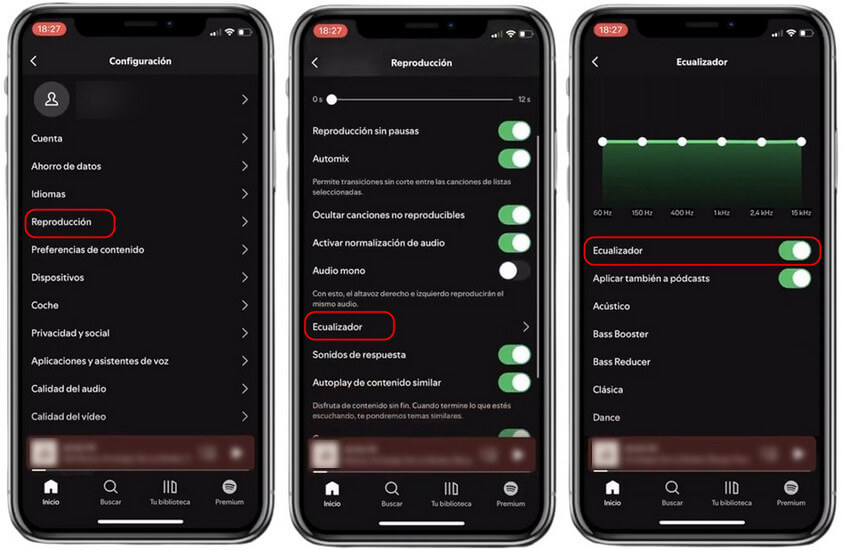
En Android, Spotify utiliza el ecualizador integrado del dispositivo. Configúralo siguiendo estos pasos:
Paso 1 Abre Spotify en tu smartphone Android. Ve a Configuración y desplázate hasta Calidad de sonido.
Paso 2 Toca Ecualizador y serás redirigido a la configuración de sonido del sistema.
Paso 3 Ajusta el sonido seleccionando entre las opciones disponibles.
Spotify cuenta con un ecualizador integrado en su aplicación para Windows y macOS. Sigue estos pasos para activarlo:
Paso 1 Abre la aplicación Spotify en tu computadora y haz clic en tu foto de perfil para acceder a Configuración.
Paso 2 En Configuración, desplázate hasta la sección Reproducción y busca la opción Ecualizador. Si está desactivado, actívalo.
Paso 3 Una vez activado, podrás elegir entre varios ajustes preestablecidos en el menú desplegable junto a Preselecciones.
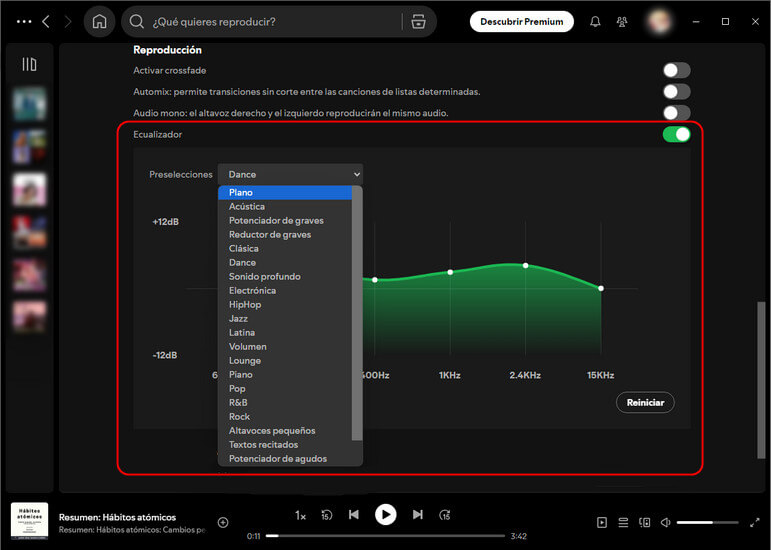
Spotify no incluye un ecualizador en su versión para navegador, pero puedes usar una extensión para mejorar el sonido:
Paso 1 Busca "Equalizer for Chrome Browser" en Chrome Web Store e instala la extensión.
Paso 2 Abre el reproductor web de Spotify en tu navegador y reproduce una playlist.
Paso 3 Activa el ecualizador desde la extensión.
Paso 4 Ajusta el sonido seleccionando los preajustes que prefieras.
Con estas opciones, puedes personalizar la experiencia de sonido en Spotify y disfrutar al máximo tu música favorita.
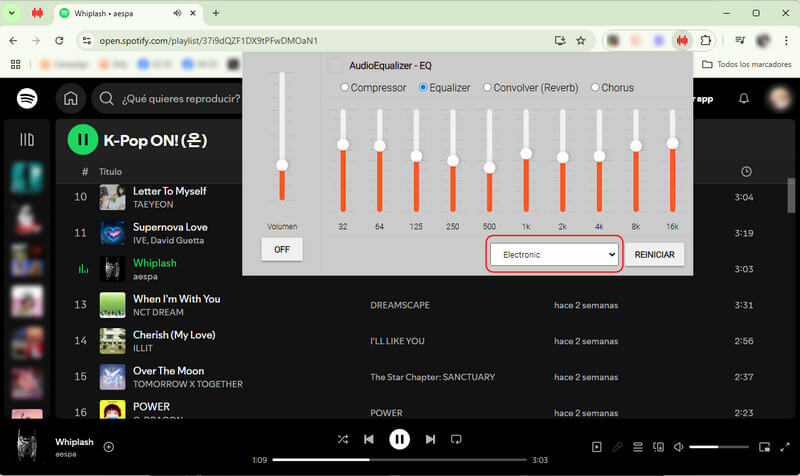
Ahora que activaste el ecualizador de Spotify, puedes personalizar tu sonido. La configuración ideal depende de tus hábitos de escucha, tus dispositivos y tus preferencias musicales. A continuación, te mostramos algunas configuraciones recomendadas según diferentes estilos de música.
Si prefieres una configuración rápida, Spotify ofrece varios preajustes que se ajustan a diferentes géneros musicales. Estos ajustes te ayudarán a encontrar el sonido perfecto para tu música favorita. Algunos de los más populares son:
Los ajustes preestablecidos de Spotify son un buen punto de partida para encontrar tu sonido ideal. Si deseas un toque más personal, puedes ajustar el ecualizador a tu gusto. Aquí te explicamos cómo:
Paso 1: Mueve los controles deslizantes de las frecuencias (graves, medios, agudos) para ajustar el sonido.
Paso 2: Guarda tu configuración para acceder a ella más tarde.
Recuerda, la mejor configuración es la que se adapta a tu oído. Experimenta con diferentes preajustes y ajusta según lo necesites.
Además del ecualizador integrado de Spotify, hay varias aplicaciones de terceros que brindan opciones más avanzadas y ajustes personalizados para mejorar tu experiencia auditiva. Si buscas optimizar el sonido en Spotify, te recomendamos estas opciones:
Equalizer FX permite ajustar dinámicamente los graves y ofrece más de 15 potentes ajustes preestablecidos de amplificador, ideales para personalizar el sonido. Sin embargo, una desventaja es que solo es compatible con la música almacenada localmente en el iPhone o iPad. Para disfrutar de la música de Spotify en Equalizer FX, es necesario descargar las canciones previamente en tu dispositivo.
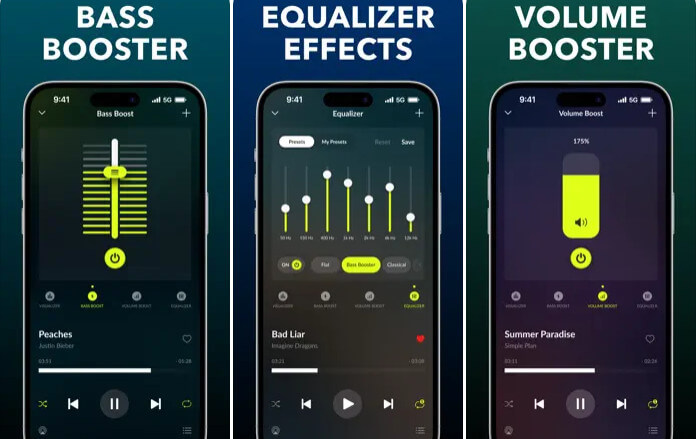
Equalizer+ ofrece una amplia gama de ajustes preestablecidos adaptados a diferentes géneros musicales. Además, permite a los usuarios crear sus propios ajustes personalizados. Esta alta capacidad de personalización mejora significativamente la experiencia auditiva, proporcionando un sonido mucho más ajustado a las preferencias personales en comparación con las opciones limitadas de Spotify.
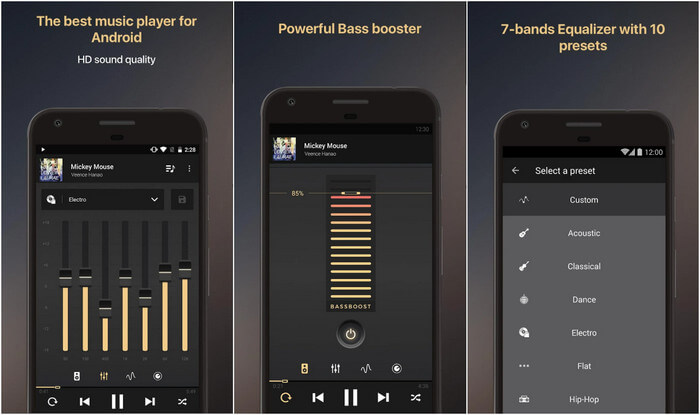
Equalizer APO es un ecualizador de sistema completo para Windows, que se puede usar con Peace GUI, una interfaz gráfica que facilita su control. Esto permite aplicar configuraciones personalizadas no solo a Spotify, sino también a otras fuentes de audio en tu PC.
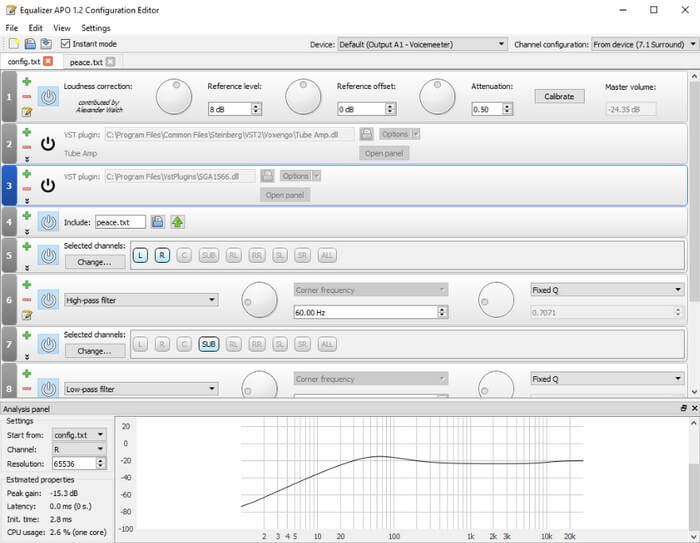
Aunque no está diseñado específicamente para Spotify, Boom3D es un potente ecualizador y potenciador de audio para macOS. Funciona con todo el audio del sistema, incluida la música de Spotify, y ofrece opciones avanzadas de ecualización para una experiencia auditiva más rica y envolvente.
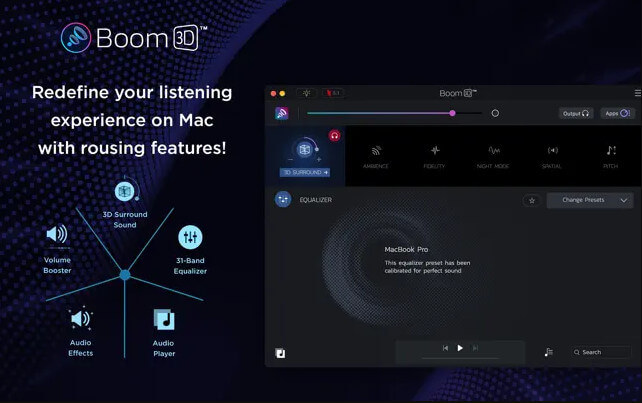
La música de Spotify está en formato OGG propietario, lo que dificulta su uso con algunos dispositivos y aplicaciones de ecualizador. La solución: convertir tus canciones a formatos compatibles como MP3. Sidify Spotify Music Converter es ideal para esto, permitiendo descargas rápidas, en alta calidad, y compatibles incluso para usuarios de Spotify Free.
Consulta el tutorial más reciente del programa >>

 Descarga canciones, playlists, podcasts, radios y audiolibros de Spotify en MP3 / AAC / WAV / FLAC / AIFF / ALAC.
Descarga canciones, playlists, podcasts, radios y audiolibros de Spotify en MP3 / AAC / WAV / FLAC / AIFF / ALAC. Preserva el 100% de la calidad de audio original.
Preserva el 100% de la calidad de audio original. Guarda etiquetas ID3 y metadatos completos.
Guarda etiquetas ID3 y metadatos completos. Conversión rápida 10X, por lotes, con una interfaz intuitiva y alta compatibilidad.
Conversión rápida 10X, por lotes, con una interfaz intuitiva y alta compatibilidad.Paso 1 Abre Sidify y elige la aplicación o el reproductor web de Spotify como origen.
Paso 2 Arrastra y suelta tus pistas desde Spotify o pega sus URL en Sidify.
Paso 3 Configura la conversión: Define formato (MP3 / AAC / WAV / FLAC / AIFF / ALAC), calidad (hasta 320 kbps) y destino de salida.
Paso 4 Haz clic en "Convertir" para descargar tus canciones al formato elegido.
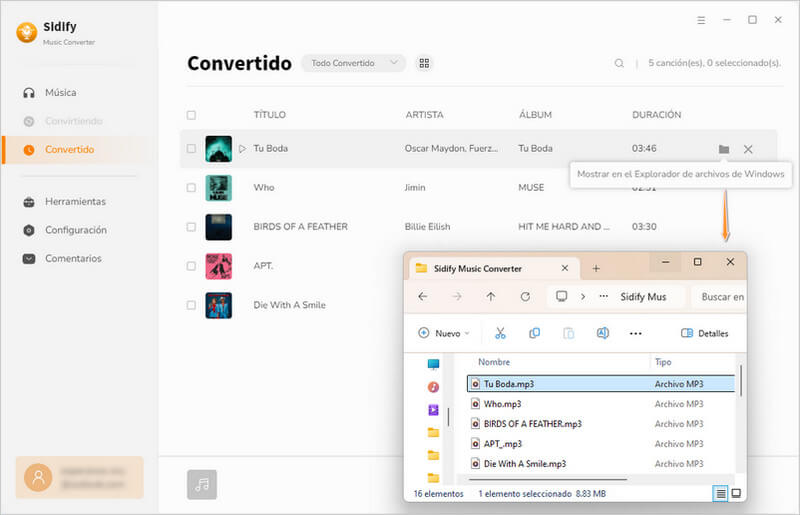
Paso 5 Transfiere a iPhone (opcional): Conecta el iPhone al PC vía USB. Usa iTunes para importar los archivos descargados y sincronizarlos con tu dispositivo.
Paso 6 Ajusta con el ecualizador: Abre tu app de ecualizador favorita (como Equalizer FX) y disfruta de una experiencia musical personalizada.
Spotify incluye opciones como: Flat, Acústico, Amplificador/Reductor de graves, Clásico, Dance, Electrónico, Jazz, HipHop, Latino, Pop, Rock, Parlantes pequeños, Palabra hablada, Amplificador/Reductor de agudos, Lounge, Piano y RnB. ¡Explora el sonido que mejor se adapte a tu estilo!
Aunque los AirPods ya ofrecen un sonido impresionante, un pequeño ajuste en el ecualizador puede mejorar aún más la experiencia. Para graves más profundos, aumenta las frecuencias de 60 Hz y 125 Hz. Para voces más nítidas, prueba con un leve incremento en las frecuencias medias entre 1 kHz y 3 kHz. Como cada par de AirPods tiene un sonido único, lo ideal es experimentar con distintas configuraciones hasta encontrar la que mejor se adapte a tu gusto.
Sí, puedes personalizar el sonido en Spotify de dos formas clave:
Aquí tienes algunos consejos para subir el volumen en Spotify:
Spotify ofrece varias configuraciones ocultas para personalizar tu experiencia auditiva. Aquí te dejamos algunas recomendaciones:
El ecualizador integrado de Spotify te permite ajustar las frecuencias para personalizar el sonido de tu música según tus gustos. Aunque no es tan avanzado como un ecualizador profesional, cumple con las necesidades de la mayoría de los usuarios. Si deseas más opciones, puedes combinarlo con apps externas para llevar la experiencia al siguiente nivel. Con preajustes y configuraciones personalizadas, haz que tus playlists suenen justo como las imaginas.
Nota: La versión de prueba de Sidify solo le permite convertir el primer minuto de cada audio como muestra. Si desea desbloquear el límite de tiempo, puede comprar el código de registro. ¡Pruébalo Gratis!
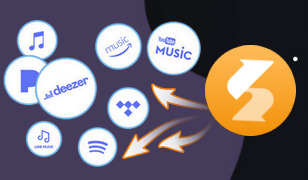
Sidify All-In-One representa una solución completa para los usuarios de populares servicios de transmisión de música, que incluyen a Spotify, Amazon Music, Apple Music, Tidal, Deezer, YouTube Music y más. Esta herramienta te permite capturar canciones, listas de reproducción, álbumes, podcasts e incluso transmisiones de radio, y guardarlos en formatos de audio comunes como MP3, AAC, WAV, FLAC, AIFF o ALAC.
Más detalles >